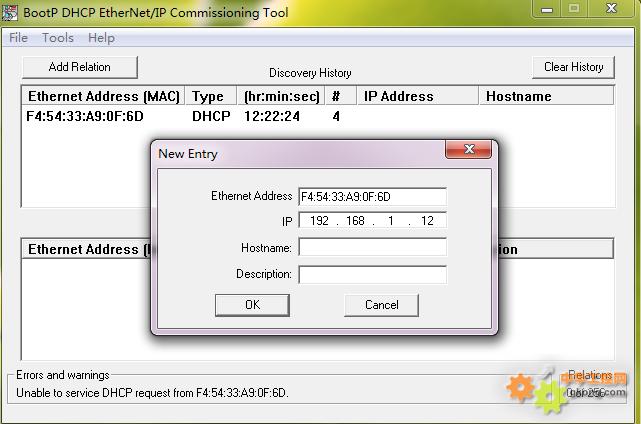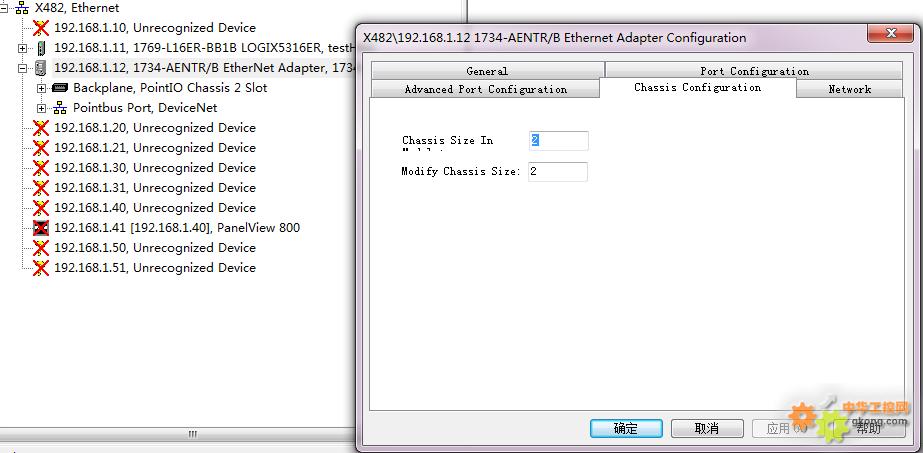发表于:2018/8/3 23:47:16
#0楼
左图大块头为PLC,后边扩展两个模块,右边为分布式IO模块,扩展了一个模块。
个人感受,PLC的外形不如S7-1200/1500好看。实际试用时,从上电到系统启动完成时间较长,保守估计一分钟以上。扩展模块尺寸相当小,某些细节方面设计很不错,白色标签可以抽出,但是标签太小了,写字也不好写。这不重要。不同功能模块颜色不一样,图上蓝色的模块为DI模块,绿色为DO模块,橙色为AI模块,类比西门子ET200SP的模块,辨识度更好。
模块安装方式与西门子有些区别,与ET200SP系列比较,模块与基座单元插拔均很方便,但是基座单元的更换,就不一样了。西门子的基座单元是左右连接一个连一个,拆卸的时候需要将左右均掰开一定空间,而AB采用的是垂直安装方式,PLC与模块的最右侧均有一个卡槽(被上图中DANGER字样的盖板挡住了),基座单元只需顺着卡槽直接插到底就行。AB的垂直拆卸方式明显比西门子的左右拆卸方式更合理。
步入正题。
第一部分:IP设置
看起来明明很简单的东西,却让我感觉巨坑!
我们先回顾一下PORTAL/STEP7怎么设置IP。打开PORTAL,在硬件组态中组态好CPU/设备,在可访问设备列表中选出对应的设备分配好就行。如果有几个相同的设备,还可以选择点亮LED,通过指示灯的闪烁就能找到对应的是哪一台设备。至于AB?说来话长。
1. 打开RSLINX,建立一个网络驱动器,填好该项目涉及到的所有IP地址,具体设置请查询《CompactLogix 5370控制器》,官网下载1769-um021_-zh-p文档,第四章,不再赘述。
2. 后面几步其实上述文档也有,但是有一个地方容易出问题,我还是单独说一下,请打开BootP DHCP TOOL软件(Studio5000自带);
3. 点TOOL——Network Setting选项,确认IP网段设置,点OK;
4. 等待扫描出硬件,如上图;
5. 根据你设备的MAC地址,选择双击,这时你可以输入IP地址了,点OK,这样下边就有了这个设备的信息(包括MAC地址和IP地址);
6. 这样IP地址就设置完成了吗?哼哼,少年,你太天真!这时候你发现中间最右方多了两个按钮,分别是Enable BootP DHCP和Disable BootP DHCP,分别是:使能自动获取IP地址和禁止自动获取IP地址。那我们应该点哪个呢?如果你运气够好,点Disable,也许可以成功,我没成功过。更可靠的方式是点Enable,然后开始祈祷不要报错。如果报错,确认以后再点,没有成功过一会儿再点,直到左下角诊断信息出现成功(successful)为止!这个时候你可以PING一下IP设置是否成功。
7. 那这样就完成了吗?对不起,你离成功还差那么一两步。上一步完成后,千!万!不!能!断!电!因为点Enable是自动获取IP地址,重启后又会自动获取一个新的IP地址……所以我们必须马不停蹄进行下一步动作——马上打开RSLINX软件;
8. 如上图,可以看到在这个网络中,我所在线的设备有两个,192.168.1.11和192.168.1.12。11是PLC,12是分布式IO模块。在对应的设备上点右键,选择Config选项,在弹出窗口的选项卡中选择Network,在这里边再选择手动设置IP地址,才能保证万无一失。设置完成确认,此时可以断电重启了,再PING一下刚才设置的IP地址是否有效。如果还是找不到IP地址,重复以上步骤。不确定在IP设置的时候点Disable无效是我电脑的问题还是其他因素。
9. 分布式IO还有一个地方需要设置。上图中Modify chassis Size要按照模块的数量设置。那天打AB客户电话就是这里出了问题。这里要填写分布式IO的模块数量,如果不匹配会报错(数量计算包括通讯模块,例如,我只加了一个DI模块,所以填写了2,如果没有加任何扩展模块,就算填了1模块也会报错)。
个人感受,PLC的外形不如S7-1200/1500好看。实际试用时,从上电到系统启动完成时间较长,保守估计一分钟以上。扩展模块尺寸相当小,某些细节方面设计很不错,白色标签可以抽出,但是标签太小了,写字也不好写。这不重要。不同功能模块颜色不一样,图上蓝色的模块为DI模块,绿色为DO模块,橙色为AI模块,类比西门子ET200SP的模块,辨识度更好。
模块安装方式与西门子有些区别,与ET200SP系列比较,模块与基座单元插拔均很方便,但是基座单元的更换,就不一样了。西门子的基座单元是左右连接一个连一个,拆卸的时候需要将左右均掰开一定空间,而AB采用的是垂直安装方式,PLC与模块的最右侧均有一个卡槽(被上图中DANGER字样的盖板挡住了),基座单元只需顺着卡槽直接插到底就行。AB的垂直拆卸方式明显比西门子的左右拆卸方式更合理。
步入正题。
第一部分:IP设置
看起来明明很简单的东西,却让我感觉巨坑!
我们先回顾一下PORTAL/STEP7怎么设置IP。打开PORTAL,在硬件组态中组态好CPU/设备,在可访问设备列表中选出对应的设备分配好就行。如果有几个相同的设备,还可以选择点亮LED,通过指示灯的闪烁就能找到对应的是哪一台设备。至于AB?说来话长。
1. 打开RSLINX,建立一个网络驱动器,填好该项目涉及到的所有IP地址,具体设置请查询《CompactLogix 5370控制器》,官网下载1769-um021_-zh-p文档,第四章,不再赘述。
2. 后面几步其实上述文档也有,但是有一个地方容易出问题,我还是单独说一下,请打开BootP DHCP TOOL软件(Studio5000自带);
3. 点TOOL——Network Setting选项,确认IP网段设置,点OK;
4. 等待扫描出硬件,如上图;
5. 根据你设备的MAC地址,选择双击,这时你可以输入IP地址了,点OK,这样下边就有了这个设备的信息(包括MAC地址和IP地址);
6. 这样IP地址就设置完成了吗?哼哼,少年,你太天真!这时候你发现中间最右方多了两个按钮,分别是Enable BootP DHCP和Disable BootP DHCP,分别是:使能自动获取IP地址和禁止自动获取IP地址。那我们应该点哪个呢?如果你运气够好,点Disable,也许可以成功,我没成功过。更可靠的方式是点Enable,然后开始祈祷不要报错。如果报错,确认以后再点,没有成功过一会儿再点,直到左下角诊断信息出现成功(successful)为止!这个时候你可以PING一下IP设置是否成功。
7. 那这样就完成了吗?对不起,你离成功还差那么一两步。上一步完成后,千!万!不!能!断!电!因为点Enable是自动获取IP地址,重启后又会自动获取一个新的IP地址……所以我们必须马不停蹄进行下一步动作——马上打开RSLINX软件;
8. 如上图,可以看到在这个网络中,我所在线的设备有两个,192.168.1.11和192.168.1.12。11是PLC,12是分布式IO模块。在对应的设备上点右键,选择Config选项,在弹出窗口的选项卡中选择Network,在这里边再选择手动设置IP地址,才能保证万无一失。设置完成确认,此时可以断电重启了,再PING一下刚才设置的IP地址是否有效。如果还是找不到IP地址,重复以上步骤。不确定在IP设置的时候点Disable无效是我电脑的问题还是其他因素。
9. 分布式IO还有一个地方需要设置。上图中Modify chassis Size要按照模块的数量设置。那天打AB客户电话就是这里出了问题。这里要填写分布式IO的模块数量,如果不匹配会报错(数量计算包括通讯模块,例如,我只加了一个DI模块,所以填写了2,如果没有加任何扩展模块,就算填了1模块也会报错)。